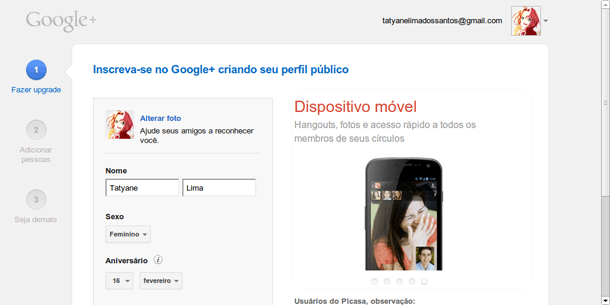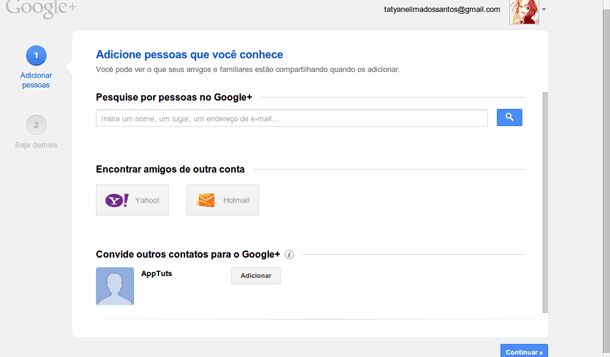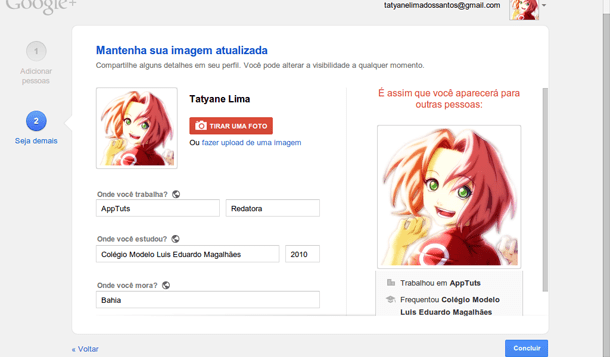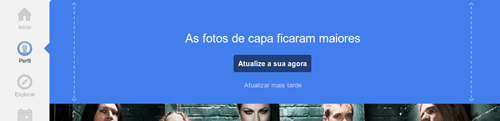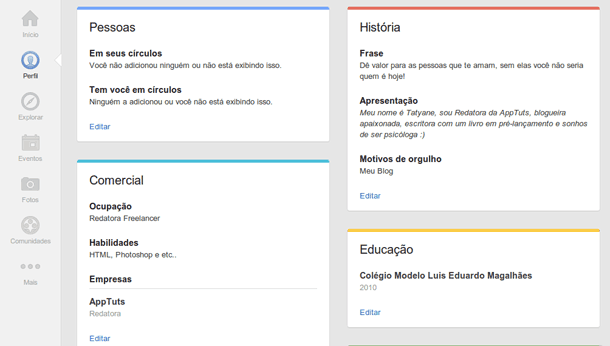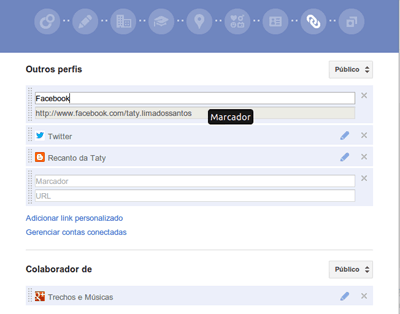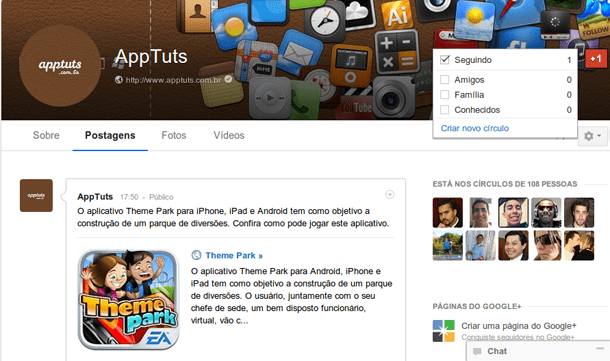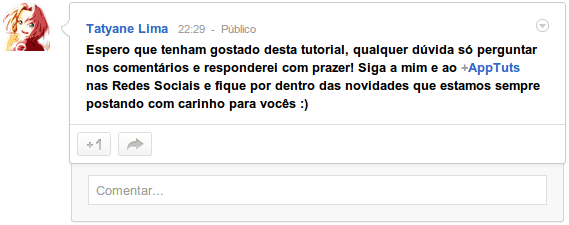Criando e otimizando o seu Perfil no Google Plus
Muitas pessoas não se entendem com o Google+ por, muitas vezes, se perderem nas configurações do perfil e/ou quando criam o perfil, não veem aquele movimento esperado na Stream. Mas há uma solução para isso e mesmo para os que já possuem uma conta lá, podem resolver este problema seguindo esta tutorial. Ainda em dúvida sobre o que o Google+ realmente oferece? Leia sobre as principais características da rede social e como otimizar seu perfil no Google Plus.
Você já possui uma conta nos Serviços do Google?
Como muitos já devem saber, é preciso ter uma conta no Google para poder criar um perfil no Google+. Qualquer conta que você tenha feito em qualquer serviço do Google serve (Blogger, Gmail, Youtube, Orkut, Picasa e etc.) Caso não tenha ou não queira usar a que tem, crie uma conta de e-mail no Gmail aqui,em seguida vá para o homer do Google – pois é o caminho mais rápido de se usar para ir ao G+.
Primeiros Passos
Perceba que por estar logado em sua conta do Google, seu nome apareceu no cantinho com um + e no outro canto com um Avatar padrão e também com o seu nome. Mas isso não quer dizer, nem de longe, que sua conta no G+ está ativa, quer dizer apenas que você está logado nos serviços do Google, independente de qual seja. Clique no +Nome (seu nome).
No meu caso, eu exclui minha conta de testes do Google+ para fazer esta tutorial. Se você excluiu a sua, vai aparecer assim:
Preencha as informações – aceitando os termos – e clique em avançar.
Se é sua primeira vez, sua imagem está assim:
Este é o passo 2 de quem já excluiu sua conta. Independente disso, você pode pular ou preencher para tentar achar seus amigos no Google+. Não é obrigado. Após feito isso, clique em continuar.
Abre-se então uma janela pop-up te dizendo que “Você pode estar solitário…” É uma forma do G+ ter certeza que você quer prosseguir, se não quiser circular ninguém por agora, clique em continuar mesmo assim.
Avatar
Este passo é importante, é nele que você vai preencher informações muito básicas e adicionar o seu Avatar.
Escolha um avatar que represente você, salve no computador e clique em “fazer upload de imagem”, abaixo de “tirar foto”. Você pode tirar uma se sua Webcam for boa e a iluminação estiver colaborando, mas recomendo não fazê-lo.
Após decidir isso, irá abrir uma janela com as opções: Fazer upload, Suas Fotos, Fotos Com Você e Webcam. Em fazer upload clique no botão azul no lado direito da janela e navegue pelos arquivos em seu computador atrás da foto que escolheu.
Preencha as outras informações como fiz na imagem a cima. Não deixe em branco, a final, você quer um perfil bombando, certo? Pois bem, clique em concluir.
Você será redirecionado para a sua “Stream”. Como ainda não circula ninguém, o Google+ te mostrará apenas algumas sugestões de como começar na Rede, postagens Populares e Postagens Recomendadas apenas para que não fique vazio e você possa ter uma degustação do que os outros andam postando. Vamos ao próximo passo e depois poderá explorar esta parte com calma.
Otimizando seu perfil no Google Plus
Não há muito o que otimizar, por isso, seja criativo! Clique em seu Perfil no canto esquerdo da tela, em baixo de Início. Abrirá então o seu perfil como é visto pelos demais. Note a capa. Ontem ela recebeu uma aumento enorme, está gigante! A sua deve estar com uma tirinha fina e uma telona azul mandando você utualizar:
Escolha sua capa ou faça (se for fazer, ela deve ter, no máximo: 2120px x 1192px). Caso queira, pode deixar para colocá-la depois, só clicar em Atualizar mais tarde.
Eu considero esta parte como otimização, pois ela fica visível para quem visitar seu perfil. Então vamos lá! Note o menu abaixo da capa. Nele nós temos: Sobre, Postagem, Fotos, Vídeos e +1s. Clique no sobre e você visualizará isto:
Eu já havia editado, mais ou menos, esta parte! É só clicar em Editar no de cada um e preencher. Há várias formas criativas de se fazer isso e em alguns campos você pode até colocar em negrito, itálico ou deixar simples. É o que você escreve que fará a diferença!
No de Links você pode adicionar seus sites, perfis e blogs digitando o endereço (Link) no URL e o nome no Marcador, assim:
Neste mesmo print, note que o Google+ reconheceu a Favicon dos sites em questão (os logotipos). Se a sua não aparecer, não tem problema! Para adicionar mais de um, é só clicar em Adicionar Link personalizado e seguir o mesmo processo. Ao finalizar, decida se quer que todos vejam (Público), se apenas quem você segue veja (Seus círculos), se quem você e pessoa que eles seguem veja (Círculos estendidos) ou só você veja.
Dando “movimento” ao Stream
Para a sua Stream ficar movimentada, você precisa circular, no mínimo, 10 usuários e/ou páginas ativas que estão sempre publicando conteúdo que te agrada. Uma boa maneira de fazer isso, é filtrando por conteúdo na hora de pesquisar.
No G+ nós podemos usar a Hashtag não só para postar como também para pesquisar! Vamos testar? Ainda no seu perfil, note a barra de pesquisa a cima da capa. Agora clique lá e escreva #TrechoseMúsicas. Se escreveu como está aí, apareceu uma página de discussão onde todas as postagens usadas com esta Hashtag se encontram.
Também é possível encontrar uma pessoa/página específica. Por exemplo, escreva AppTuts e verá a página do nosso site. Clique nela.
Note que na capa há um botão vermelho dizendo: Seguir. Passe o mouse por cima e verá seus círculos pré-definidos. Escolha em qual melhor se encaixa e logo poderá ver todas as postagens públicas do +AppTuts.
Para postar algo, basta ir em Início e clicar no “Compartilhe novidades…”. Escreva seu conteúdo e em “Adicione círculos, nomes, endereços de e-mails” defina quem pode ver aquela postagem. Depois clique em compartilhar e pronto!
Dica: Para a sua Stream ficar mais interessante, você pode circular mais pessoas. Para que suas postagens sejam vistas por alguém, não fique pedindo para que os demais te circule que você circula de volta. Basta participar dos comentários nas postagens de quem você segue, compartilhe, participe das comunidades postando conteúdos legais e logo terá seus primeiros seguidores.
Gostou das dicas?
Deu para aproveitar as nossas dicas para otimizar seu Perfil no Google Plus? Não esqueça de deixar seu comentário nos dizendo o que achou do tutorial.